suurimman osan elämästään, WordPress on rakennettu käyttäen yksinkertaista koodipohjaa, jossa ripaus olio-orientoitunutta PHP: tä on kaikkein abstraktein järjestelmä. Viime vuosina tilanne on kuitenkin muuttumassa parempaan suuntaan. Yksikkötestauksesta css: n esikäsittelyyn ja komentorivityökaluihin, yhä enemmän kehittäjäystävällisiä resursseja on popping. Tässä artikkelissa, tarkastelemme yksi suosikeistani: WP-CLI.
- mitä WP-CLI on?
- getting WP-Cli
- WP-CLI: n perusasiat
- WP-CLI-komennot yleensä
- hyödyllisiä esimerkkejä
- WordPressin asentaminen
- Asenna WordPress Core uudelleen
- Vaihda WordPress URL
- luettelo nykyisistä liitännäisistä, joiden yksityiskohdat ovat
- useiden liitännäisten asentaminen
- deaktivoi useita liitännäisiä
- Päivitä liitännäiset
- tietokannan haku ja korvaaminen
- Tilaa uutiskirje
- Kasvaimme liikennettä 1,187% WordPress. Näytämme miten.
- tuonti ja vienti
- Hallitse rooleja ja valmiuksia
- luo testitietoja
- Hallitse WP-Cron tapahtumia
- Poista transientit
- Siivoa wp_options-taulukko
- Delete WordPress Revisions
- Control Maintenance Mode
- Indeksointidata Elasticsearch
- työskentely monikielisten sivustojen kanssa
- WP-CLI: n käyttäminen WooCommerce
- WP-CLI: n käyttäminen etänä
- etäpalvelimien määrittäminen
- käyttämällä Bash-skriptejä
- Yhteenveto
mitä WP-CLI on?
WP-CLI on komentorivityökalu, jolla kehittäjät voivat hallita WordPress-installaation yhteisiä (eikä niin yleisiä) tehtäviä. Se voi lisätä / poistaa käyttäjiä, viestejä, luokkia, lisätä testitietoja, etsiä ja korvata tietokannassa, nollata salasanoja, auttaa vianmäärityksessä suorituskykyongelmia ja paljon muuta!
WP-CLI on ollut avoimen lähdekoodin projekti yli vuosikymmenen ajan, ja sitä on ylläpitänyt pääasiassa Daniel Bachhuber vuodesta 2003 lähtien. WP-CLI: n ensisijainen tavoite on nopeuttaa WordPress-kehittäjän työnkulkuja.
vuosien saatossa hanke on syntynyt niin paljon enemmän! Se on nyt jopa tulossa vaatimukseksi muille avoimen lähdekoodin projekteille, kuten Trellikselle ja Bedrockille. Tammikuussa 2017 WP-CLI siirtyi virallisesti WordPress.org lisäksi häntä valmentaa Alain Schlesser.
WP-CLI v2 julkaistiin 8. elokuuta 2018, joten tutustumme myös joihinkin muutoksiin ja uusiin ominaisuuksiin. Jos olet Kinsta asiakas, WP-CLI v2. 0.1 asennetaan oletusarvoisesti kaikille palvelimillemme, yksinkertaisesti SSH palvelimeen päästä alkuun. SSH access sisältyy kaikkiin hosting-suunnitelmiimme (ei voi muodostaa yhteyttä SSH: n kautta? Korjaa SSH ”yhteys kieltäytyi” virhe).
- WP-CLI: n saaminen
- WP-CLI: n perusteet
- WP-CLI: n komennot yleensä
- hyödyllisiä esimerkkejä
- WP-CLI: n käyttäminen etänä
- Bash-skriptien käyttäminen
getting WP-Cli
the minimum php requirement on WP-Cli v2.0.0 has been bushed up to PHP 5.4. Vaikka tämä on hyvä liikkua eteenpäin, suosittelemme, että ainakin ajaa tuettu versio PHP, eli 5.6 tai uudempi. PHP 7.2 on oletuksena kaikissa Kinsta-asennuksissa sekä turvallisuus-että suorituskykysyistä. Meillä on myös PHP 7.3 ja 7.4 saatavilla.
aloittaaksesi sinun täytyy asentaa WP-CLI – hyvin yksinkertainen prosessi. Vaiheet Linux ja OSX ovat seuraavat, antaa nämä kolme komentoa yksi toisensa jälkeen:
curl -O https://raw.githubusercontent.com/wp-cli/builds/gh-pages/phar/wp-cli.pharchmod +x wp-cli.pharsudo mv wp-cli.phar /usr/local/bin/wpjos jokin menee vikaan tai olet Windowsissa, tutustu perusohjeisiin tai vaihtoehtoisiin asennustapoihin.
kun olet valmis, sinun pitäisi pystyä antamaan wp --info – komento ja saada mielekäs vastaus.
prosessi on sama, jos haluat asentaa WP-CLI: n palvelimellesi. Muista, että Kinsta-asiakkaille WP-CLI on jo asennettu. Etkö ole varma, mitä versiota käytät? Voit aina antaa wp cli version – komennon sen selvittämiseksi.
WP-CLI: n perusasiat
WordPressin käyttö komentoriviltä on itsessään tehokasta, mutta voi antaa bash-skriptejä käytettäessä vielä enemmän hallintaa ja nopeuksia.
Bash-skriptit mahdollistavat komentojonon ajamisen yhdellä komennolla. Voit kirjoittaa bash install-and-setup.sh ja saada seuraavan tuloksen:
- Lataa WordPress
- luo ja kansoita
wp-config.php - Luo tietokanta
- Asenna WordPress
- Asenna ja aktivoi tarvittavat liitännäiset
- Asenna ja Aktivoi teema
- Lataa ja lisää testisisältö
nämä olisivat toimin luodakseni projektille uuden testausympäristön. Normaalisti se veisi minut 5-10 minuuttia vähintään, varsinkin jos on olemassa muutamia plugins mukana. Yhden komennon antaminen on selvästi paljon nopeampaa.
WP-CLI-komennot yleensä
jos olet tottunut työskentelemään päätteessä, WP-CLI: ssä ei ole sinulle mitään erikoista. Komennot alkavat aina numerolla wp, jota seuraa komento ja alikomentaja, jota seuraavat vaaditut ja valinnaiset parametrit, jotain tällaista:
wp command subcommand requiredparam --optionalparam --optionalparam2=valuekatsotaanpa asentaa teema nähdä, miten tämä toimii todellinen komento:
wp theme install twentyseventeen --activatetämä asentaa ja aktivoi Twenty Seventeen-teeman WordPress-asennuksessasi.
huomaa, että WP-CLI toimii tällä hetkellä terminaalissa olevan WordPress-asennuksen kanssa. Jos vaihdat hakemistoja mennä toiseen WordPress asennus, se toimii, että yksi.
hyödyllisiä esimerkkejä
se oli WP-CLI pähkinänkuoressa! Vaikka on olemassa muutamia edistyneitä asioita voit tehdä, johon pääsemme hetken kuluttua, tiedät jo tarpeeksi aloittaa ja tehdä mitä tahansa sinun täytyy. Suosittelen katsomaan komentojen luetteloa, kokeilla joitakin niistä. Otamme tarkastella joitakin hyödyllisiä juttuja täällä, sitten siirtyä käyttämään WP-CLI yli SSH ja käyttämällä bash skriptejä.
WordPressin asentaminen
käytän WP-CLI: tä paljon testiympäristöjen perustamiseen, jonka ensimmäinen vaihe on vanilla-asennus. Tässä on lista komennoista, jotka suoritan:
wp core downloadwp core config --dbname=mydbname --dbuser=mydbuser --dbpass=mydbpass --dbhost=localhost --dbprefix=whebfubwef_ --extra-php <<PHPdefine( 'WP_DEBUG', true );define( 'WP_DEBUG_LOG', true );PHPwp db createwp core install --url=http://siteurl.com --title=SiteTitle --admin_user=username --admin_password=mypassword huomaa, miten siistiä tämä on! Uusin versio WordPress Ladataan käyttäen ensimmäistä komentoa. Toinen komento määrittää asetustiedoston tietokannan käyttöoikeus ja joitakin ylimääräisiä PHP lopussa. Lisävakiot varmistavat, että meillä on virheenkorjausasetukset testausta varten. Meillä on yksityiskohtainen opas täällä, jos haluat lisätietoja virheenkorjaus WordPress.
kolmas komento luo tietokannan (WP-CLI käyttää tietokannan käyttöoikeustietoja asetustiedostosta) ja lopuksi asennamme WordPressin käyttäen paria parametria.
Asenna WordPress Core uudelleen
Voit myös asentaa WordPress core uudelleen WP-CLI: n avulla. Seuraava komento lataisi WordPress core ilman oletusteemoja ja plugins.
wp core download --skip-content --force
Vaihda WordPress URL
on monia syitä, miksi saatat tarvita tai haluta muuttaa WordPress URL. Ehkä vaihdat verkkotunnuksia, siirryt aliverkkotunnukseen, päivität www: stä ei-www: hen, siirrät tiedostoja ympäriinsä tai jopa siirryt HTTP: stä HTTPS: ään. Olipa tilanne mikä tahansa, voit käyttää tähän helposti komentoa wp option update. Tässä on esimerkki alla:
wp option update home 'http://example.com'wp option update siteurl 'http://example.com'
luettelo nykyisistä liitännäisistä, joiden yksityiskohdat ovat
, saadaksesi luettelon sivustolle asennetuista nykyisistä liitännäisistä, käytä seuraavaa komentoa. Tässä esimerkissä, näet meillä on skeema ja Yoast SEO plugin asennettu. Se myös palauttaa tilan (aktiivinen/deaktivoitu), jos päivitys on saatavilla, ja nykyisen version.
wp plugin list

WP-CLI-liitännäisluettelo
useiden liitännäisten asentaminen
useiden liitännäisten asentamiseksi voit pinota parametreja. Tässä on esimerkki, joka lataa ja aktivoi 3 plugins:
wp plugin install advanced-custom-fields jetpack ninja-forms --activatehuomaa, että liitännäisten nimet tulevat niiden nimestä arkistossa. Helpoin tapa selvittää tämä on käydä heidän sivuillaan ja katsoa URL-osoitetta tai käyttää wp plugin search searchterm, joka antaa sinulle listan päätteessä.

WordPress plugin repository URL
voit tarvittaessa asentaa myös vanhempia versioita WordPress-liitännäisistä --version – attribuutilla.
wp plugin install wordpress-seo --version=4.8 --activate
vielä siistimpää, liitännäisiä voi asentaa etätiedostoista, ei vain arkistosta, joka on kätevä, jos olet kehittämässä liitännäistä, tai käyttämällä premium-liitännäistä. Seuraava komento asentaa kaksi liitännäistä arkistosta ja yhden Amazon S3-palvelimelta.
wp plugin install advanced-custom-fields jetpack https://d1qas1txbec8n.cloudfront.net/wp-content/uploads/2015/06/23073607/myplugin.zip --activatedeaktivoi useita liitännäisiä
poistaaksesi yhden liitännäisen käytöstä voit suorittaa seuraavan komennon.
wp plugin deactivate wordpress-seo
jos haluat poistaa kaikki liitännäiset kerralla käytöstä, suorita seuraava komento.
wp plugin deactivate --all

WP-CLI poista kaikki liitännäiset käytöstä
tämä yllä oleva komento voi olla kätevä, jos ongelmissa on yhteensopivuusongelmia ja kaikki liitännäiset täytyy vain poistaa käytöstä kerralla. Voit sitten mennä takaisin ja ottaa ne käyttöön yksi kerrallaan, testaus kun menet.
Päivitä liitännäiset
voit päivittää WordPress-liitännäiset myös manuaalisesti. Esimerkki alla:
wp plugin update wordpress-seo
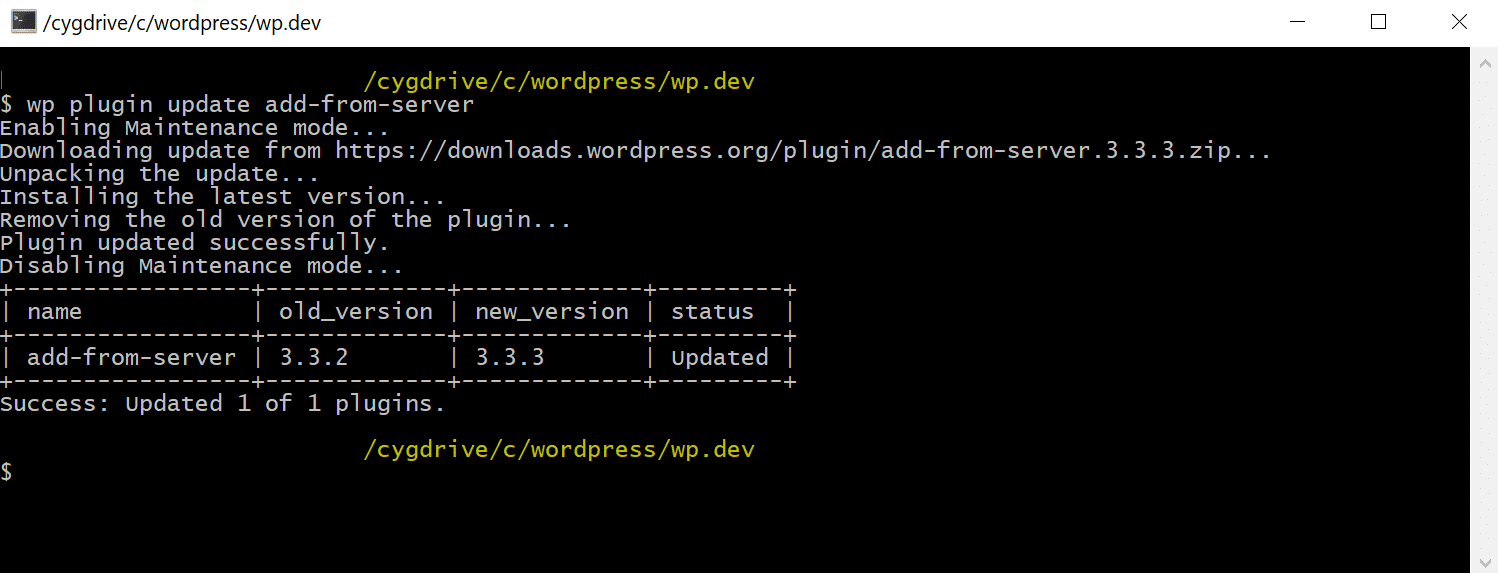
WP-CLI manuaalisesti päivittää WordPress plugin
tietokannan haku ja korvaaminen
yksi tärkeimmistä syistä on vaikea siirtää sivuston vain kopioimalla tietokanta on, että tietokanta sisältää sarjoitettuja taulukoita. Jos sinun on korvattava kaikki http://testsite.com: n esiintymät http://livewebsite.com: llä, sarjasijoitetut matriisit eivät käy järkeen, koska merkkijonojen määrä ei täsmää.
Tilaa uutiskirje
Kasvaimme liikennettä 1,187% WordPress. Näytämme miten.
Liity yli 20 000 muuhun, jotka saavat viikkotiedotteemme insider WordPress-vinkeillä!
Tilaa nyt
search-replace komento unserializes taulukot ensin, sitten Suorittaa haun ja korvaa, sitten uudelleen serializes taulukot. Saat tämän tehtyä yksinkertaisella komennolla:
wp search-replace oldstring newstring
lisäparametrien avulla voit tehdä paljon enemmän, kuten esikatsella mitä korvataan käyttämällä --dry-run.
tuonti ja vienti
WP-CLI: llä on kaksi tapaa viedä sisältöä. Voit luoda XML-tiedoston, aivan kuten WordPress vienti työkalu tekee, tai voit viedä/tuoda raw-tietokanta. Minusta myöhemmin paljon enemmän hyötyä minun päivittäistä rutiinia, se on kätevä, kun synkronointi sivustoja.
wp db export on kaikki, mitä tarvitset SQL-tiedoston luomiseen ja wp db import file.sql on kaikki, mitä tarvitset sen tuomiseen. Toimii kuin charmia, vain olla varovainen, ettei korvaa mitään tarvitset, tuominen pohjimmiltaan dump olemassa olevan tietokannan ja käyttää mukana SQL-tiedoston sijaan.
Hallitse rooleja ja valmiuksia
WP-CLI voi hallita rooleja puolestasi melko helposti wp role – komennolla. Tämä on melko siistiä, jos haluat testata, miten plugin toimii mukautettuja rooleja, mutta et itse luoda rooleja sisällä plugin.
wp role create organizer Organizerwp cap list 'editor' | xargs wp cap add 'organizer'wp cap add 'organizer' 'manage-events'yllä olevat komennot luovat uuden roolin (Järjestäjä), lisäävät siihen kaikki ominaisuudet editoriroolista ja lisäävät sitten uuden ominaisuuden: hallitse-tapahtumat.
luo testitietoja
rakastan kaikenlaisia faker-tyyppisiä toimintoja – sellaisia, jotka lisäävät sivustoosi valesisältöä, jota voit käyttää testeissä. WP-CLI on pari näistä sisäänrakennettu, tässä on muutamia toimintoja, jotka tuottavat käyttäjät, ehdot ja viestit.
wp user generate --count=5 --role=editorwp user generate --count=10 --role=authorwp term generate --count=12wp post generate --count=50Hallitse WP-Cron tapahtumia
voit hallita WP-Cron tapahtumia ja tai WordPress Cron työtä WP-CLI. Esimerkiksi seuraava komento antaa sinulle nykyisen cron-tapahtumaluettelon.
wp cron event list

wp-Cronin tapahtumaluettelo
Poista transientit
voit jopa poistaa ja tyhjentää yhden tai kaikki transientit seuraavalla komennolla.
wp transient delete --alljos käytät multisiittiä, tarvitset hieman monimutkaisemman komennon. Oletusarvoisesti komento tarkistaa vain wp_options – taulukon. Se ei tarkista wp_1_options, wp_2_options jne.
wp transient delete --all --network && wp site list --field=url | xargs -n1 -I % wp --url=% transient delete --allSiivoa wp_options-taulukko
wp_options-taulukko voi olla yleinen syyllinen sivustosi hitaisiin kyselyaikoihin, jotka johtuvat kolmannen osapuolen liitännäisistä ja teemoista jääneistä autoladatuista tiedoista. Tutustu tämä suuri artikkeli WP Bullet miten käyttää WP-CLI siivota wp_options taulukko.
Delete WordPress Revisions
suurilla sivustoilla WordPress-versiot voivat lisätä hyvin nopeasti tuhansia rivejä tietokantaasi, joita ei tarvita. Voit poistaa post-versiot WP-CLI: llä. Tässä on esimerkki komennosta:
$ wp post delete $(wp post list --post_type='revision' --format=ids)

WP-CLI delete WordPress revisions
Control Maintenance Mode
as of WP-CLI v2.2.0, You can now control the maintenance mode on your WordPress site. Esimerkiksi:
wp maintenance-mode activatewp maintenance-mode deactivatewp maintenance-mode status
Indeksointidata Elasticsearch
Elasticsearch on avoimen lähdekoodin kokotekstihakukone. Sitä käytetään indeksoimaan dataa ja etsimään sitä dataa uskomattoman nopeasti. Tarjoamme tätä lisäosana Kinsta-asiakkaille. Voit käyttää ElasticPress WP-CLI-komentoja indeksoinnin suorittamiseen SSH: n yli. Esimerkki:
wp elasticpress index
työskentely monikielisten sivustojen kanssa
WP-CLI v2.0.0 sisältää uuden komentoperheen wp i18n niille teistä, jotka työskentelevät monikielisten sivustojen kanssa. Esimerkiksi, voit luoda POT-tiedoston WordPress plugin tai teema.
wp i18n make-pot <source> ]
KS. i18n-komentoasiakirjat.
WP-CLI: n käyttäminen WooCommerce
työskentely verkkokauppasivustojen kanssa? 🛒 Suosittelemme tarkistaa robotti Ninja hämmästyttävä WP-CLI WooCommerce kehitysopas nopeita ja helppoja komentoja voit käyttää. Luominen luettelo asiakkaista, tilaukset, ja jopa luoda irtotavarana tuotteet ovat kaikki mahdollisia WP-CLI.
WP-CLI: n käyttäminen etänä
yksi parhaista asioista, mitä WP-CLI: llä voi tehdä, on hallita WordPress-etäasennuksia. Tämä on todella sivuston ylläpitäjän unelma.
WP-CLI-komentojen saumattomaan suorittamiseen etäpalvelimella SSH: n kautta tarvitset aiemmin WP-cli-ssh addon-komennon. Mutta koska V0.24. 0, Tämä on nyt osa WP-CLI itse! 👏
tärkeää: WP-CLI on asennettava sekä tietokoneeseen, jolta suoritat komentoa, että palvelimeesi.
etäpalvelimien määrittäminen
voit määrittää palvelimet maailmanlaajuisesti tai paikallisesti. Voit määrittää ne maailmanlaajuisesti käyttämällä config.yml – tiedostoa. Voit myös käyttää wp-cli.yml – tai wp-cli.local.yml – tiedostoja nykyisessä työhakemistossasi.
palvelinten kokoonpano toimii jotain tällaista, liitä tämä johonkin mainituista tiedostoista:
ssh: staging: cmd: ssh %pseudotty% %cmd% url: http://myseite.com path: /www/path/to/site/rootkun kaikki tämä on tehty voit kirjoittaa seuraavan komennon päivittää WordPress etäsivuston:
wp ssh core update --host=stagingjos omistat tai hallitset paljon sivustoja, mielestäni voit nähdä, että tämä on hämmästyttävää! Skripti kysyy salasanaa, mutta jos käytät RSA-avaimia kirjautumiseen, voit luopua siitäkin. Tutustu tämän artikkelin perustaa, että.
käyttämällä Bash-skriptejä
bash-skriptejä säästät vielä enemmän aikaa automatisoimalla tehtäviä. Muistatko, miten meidän piti kirjoittaa paljon komentoja asentaa WordPress? Voit tehdä sen yhdellä bash script. Luo hakemiston sisällä install.sh – tiedosto. Liitä sama koodi, joka meillä oli aiemmin sisällä ja tallenna se.
wp core downloadwp core config --dbname=mydbname --dbuser=mydbuser --dbpass=mydbpass --dbhost=localhost --dbprefix=whebfubwef_ --extra-php <<PHPdefine( 'WP_DEBUG', true );define( 'WP_DEBUG_LOG', true );PHPwp db createwp core install --url=http://siteurl.com --title=SiteTitle --admin_user=username --admin_password=mypassword sinun tarvitsee vain kirjoittaa bash install.sh ja kaikki tehdään puolestasi, ilman käyttäjän väliintuloa. Jos hallitset paljon sivustoja voit määrittää kaikki ympäristöt ja luoda bash script kuten tämä:
wp ssh core update --host=clientAwp ssh core update --host=clientBwp ssh core update --host=clientCwp ssh core update --host=clientDkun uusi WordPress versio tulee ulos, tämä voi säästää paljon aikaa! Koska voit tehdä mitä haluat WP-CLI voit jopa päivittää teemoja ja plugins säännöllisesti useita asiakas sivustoja kerralla.
Yhteenveto
WP-CLI on todella kehittäjän ja verkkosivujen ylläpitäjän unelmien täyttymys. Kehittäjinä voimme luoda testisivustoja hetkessä, lisätä testisisältöä ja tehdä kaikenlaisia tuonti/vienti-taikoja. Sivustojen ylläpitäjät voivat hoitaa useiden sivustojen päivityksiä ja muita tehtäviä yhdellä komennolla. Muista tarkistaa WP-CLI v2 julkaisutiedot!
jos et ole vielä kokeillut WP-CLI: tä, kehotan sinua kokeilemaan sitä. On myös joukko yhteisön komentoja, kuten WP-CLI-SSH, jotka lisäävät vieläkin hienoja ominaisuuksia! Jos törmäät ongelmiin, tarkista WP-CLI common issues-dokumentaatio.
älä unohda, että Kinstan Google Cloud-pohjainen arkkitehtuuri tukee WP-CLI: tä täysin kättelyssä. Jos haluat kokeilla nykyaikaisinta WordPress hosting-arkkitehtuuria ja käyttää hienoja työkaluja, kuten WP-CLI, kokeile hallinnoitua WordPress hostingia.
jos pidit tästä artikkelista, ihastut Kinstan WordPress-hosting-alustaan. Turboahdin sivustosi ja saada 24/7 tukea veteraani WordPress joukkue. Google Cloud-käyttöinen infrastruktuurimme keskittyy automaattiseen skaalaukseen, suorituskykyyn ja tietoturvaan. Let us show you the Kinsta difference! Tutustu suunnitelmiimme